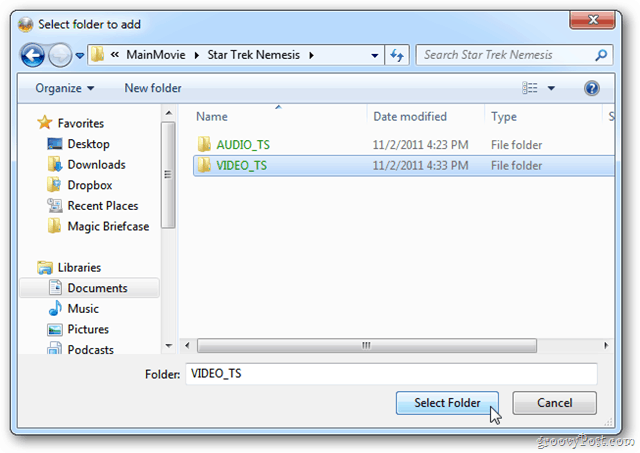Kako objaviti fotografije v živo iz iPhone-a kot animirane GIF-ove na Twitterju
Fotografije Apple Junak Fotografije V živo Twitter / / March 19, 2020
Nazadnje posodobljeno dne
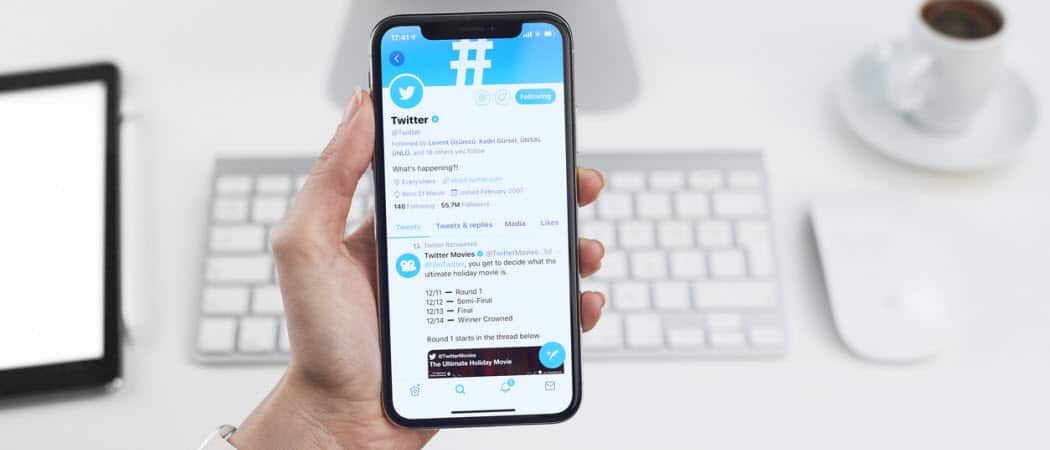
Skupna raba fotografij v živo med lastniki naprav, ki niso Apple, je bila včasih težka. Toda zdaj vam Twitter omogoča, da jih v socialno omrežje naložite kot animirane GIF.
Eden največjih napredkov mobilnega fotografiranja v zadnjem pol desetletju je predstavljanje Live Photos. Žal je bila delitev teh premičnih slik z lastniki naprav, ki niso Apple, skoraj nemogoča. Do zdaj je tako. Twitter zdaj lastnikom naprav iPhone ali iPad omogoča skupno rabo fotografij v živo na družbenem omrežju. Tukaj je opisano, kako deluje
Kaj so fotografije v živo?
Live Photos, ki je bil prvič predstavljen leta iPhone 6s leta 2015, omogoča fotografiranje, ki oživi, ko se jih dotaknete. Slike, ki trajajo 1,5 sekunde pred in po njej, so posnete s podprto napravo, zajemajo tako gibanje kot zvok. Najboljše od tega, da fotografirate v živo, tako kot počnete tradicionalno fotografijo.
Fotografije v živo so na voljo v napravah iPhone 6s ali novejših, iPadu (5. generacija) ali novejši, iPad Air (3. generacija), iPad mini (5. generacija), iPad Pro (vsi modeli) in iPod touch (7. generacija).
Fotografiranje v živo
Če želite v podprti napravi Apple narediti fotografijo v živo:
- Tapnite na Kamera app.
- Prepričajte se, da je vaša kamera nastavljena na foto način in da so fotografije v živo vklopljene na vrhu kamere.
- Tapnite gumb zaklop za fotografiranje.
Fotografije v živo so naprej privzeto. Če želite izklopiti funkcijo, tapnite na gumb Fotografije v živo na vrhu aplikacije Kamera. Privzeto nastavitev lahko spremenite tako, da odprete aplikacijo Nastavitve. Od takrat tapnite Kamera> Ohrani nastavitve.
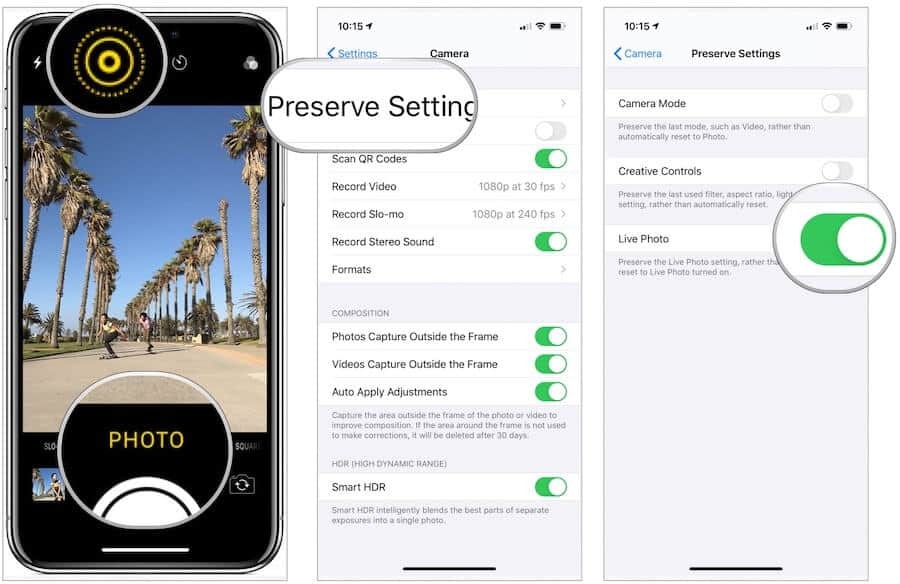
Ogled fotografij v živo na podprti napravi
Fotografije Live v napravah Apple so zabeležene prek aplikacije Photos. Najdete jih na enega od dveh načinov. V aplikaciji Fotografije:
- Kliknite na Fotografije v aplikaciji Fotografije.
- Tapnite a slika, se pomaknite naprej in nazaj, če si želite ogledati dodatne fotografije.
- Fotografije v živo so označene v zgornjem levem kotu slike.
Preprostejši način iskanja fotografij v živo v aplikaciji Fotografije:
- Tapnite Albumi zavihek.
- Pomaknite se navzdol, tapnite Fotografije v živo. Vse fotografije v živo v vaši napravi so na tej lokaciji.
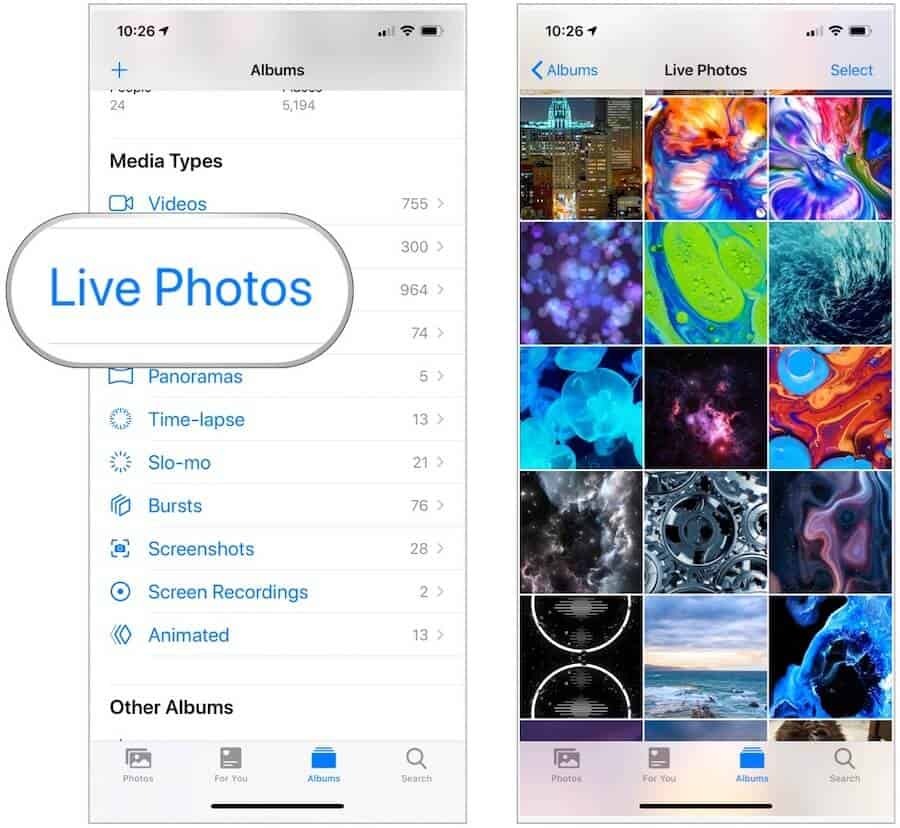
Če želite aktivirati fotografijo v živo, trdno pritisnite zaslon in pridržite. Po potrebi boste opazili gibanje in zvok.
Skupna raba fotografij v živo
Če želite deliti fotografije v živo z drugimi lastniki naprav Apple:
- Pojdi v Fotografije app.
- Tapnite na fotografija želite deliti.
- Če želite fotografijo deliti kot fotografijo v živo, tapnite ikono Deliti na levi strani. Če želite fotografijo v živo deliti kot običajno sliko (na primer nekomu brez naprave Apple), v zgornjem levem kotu tapnite V živo, nato pa gumb Share.
- Izberite kako želite deliti svojo fotografijo. Živa fotografija v skupni rabi s pošto je nastavljena kot slika.
Če si želite ogledati fotografijo v živo, ki jo prejmete od nekoga, trdno pritisnite in pridržite, da zaživi. Če v računalniku uporabljate Sporočila, dvokliknite na fotografijo v živo, da jo odprete. Fotografija v živo se predvaja enkrat. Če ga želite predvajati, v spodnjem levem kotu fotografije kliknite gumb V živo.
Kaj pa Twitter?
Nova podpora pomeni, da lahko končno delite fotografije v živo prek Twitterja. Pri tem se fotografije v živo samodejno pretvorijo v univerzalni animirani GIF. Če želite to narediti, boste morali v podprti napravi Apple uporabiti aplikacijo Twitter.
Če želite deliti živo fotografijo na Twitterju:
- Izberite uradnega Aplikacija Twitter v vaši napravi.
- Začnite tvit, kot bi vedno.
- Tapnite fotografija ikono.
- Izberite svoj Fotografija v živo.
- Tapnite Dodaj zgoraj desno.
- Tapnite GIF ikona v spodnjem levem kotu slike. Ikona GIF je privzeto izključena.
- Zaključite s pisanjem tvita.
- Tapnite Tweet ko končate.
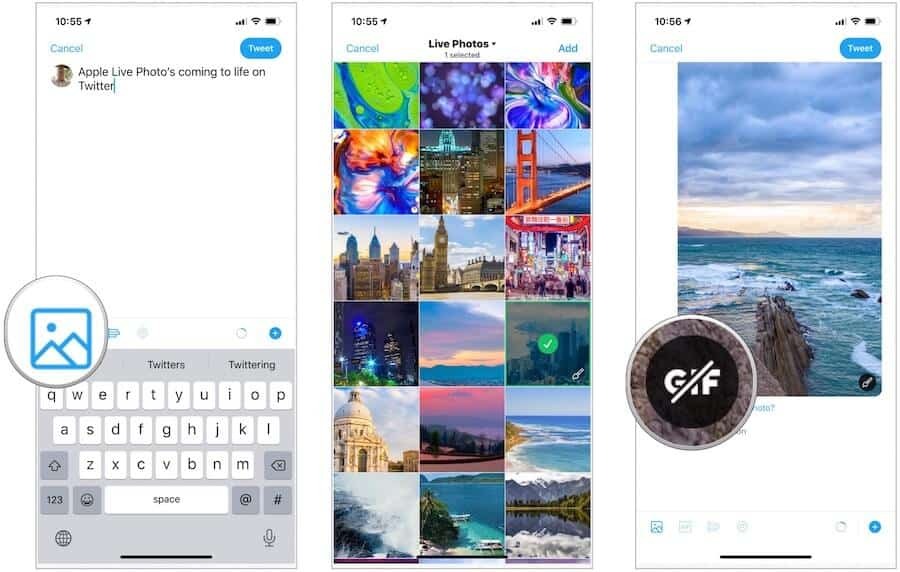
To je to! Končan tvit prikazuje fotografijo v živo kot GIF. Zvok iz fotografije v živo pa ne deluje prek Twitterja.
Spreminjanje fotografij v živo
Obstaja nekaj načinov urejanja fotografij v živo, vključno z možnostjo dodajanja učinkov. Vse spremembe se opravijo v aplikaciji Fotografije na vaši podprti napravi.
Če želite urediti svoje fotografije v živo:
- Pojdi v Fotografije app.
- Tapnite na fotografija želite urediti.
- Izberite Uredi zgoraj desno. Fotografije v živo lahko urejate tako kot vse druge fotografije v aplikaciji Fotografije.
- Tapnite Končano ko ste končali z urejanjem.
Če želite dodati učinek svoji fotografiji v živo:
- Pojdi v Fotografije app.
- Tapnite na fotografija želite dodati učinek.
- Povlecite navzgor dokler ne vidite učinkov.
- Izberite Loop, Bounce ali Long Exposure.
Vaš izbrani učinek je zabeležen v zgornjem levem kotu slike; trdno pritisnite in zadržite, da zaživi. V naslednjem primeru je dodan učinek premetavanja:
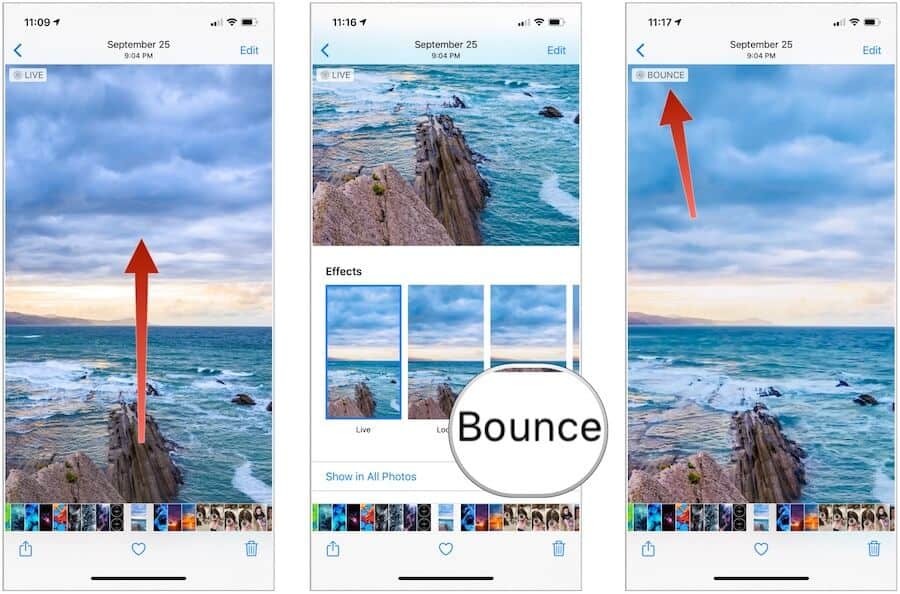
Če želite spremeniti ključno sliko žive fotografije:
Fotografije v živo so nekaj več kot tri sekundni video, ki je aktiven le ob močnem pritisku. V nasprotnem primeru je slika videti statična kot običajna slika. Ključno fotografijo lahko spremenite:
- Pojdi v Fotografije app.
- Tapnite na fotografija želite spremeniti ključno fotografijo.
- Izberite Uredi.
- Premakni se drsnik da spremenite okvir.
- Sprostite prst in tapnite Naredite ključno fotografijo.
- Izberite Končano.
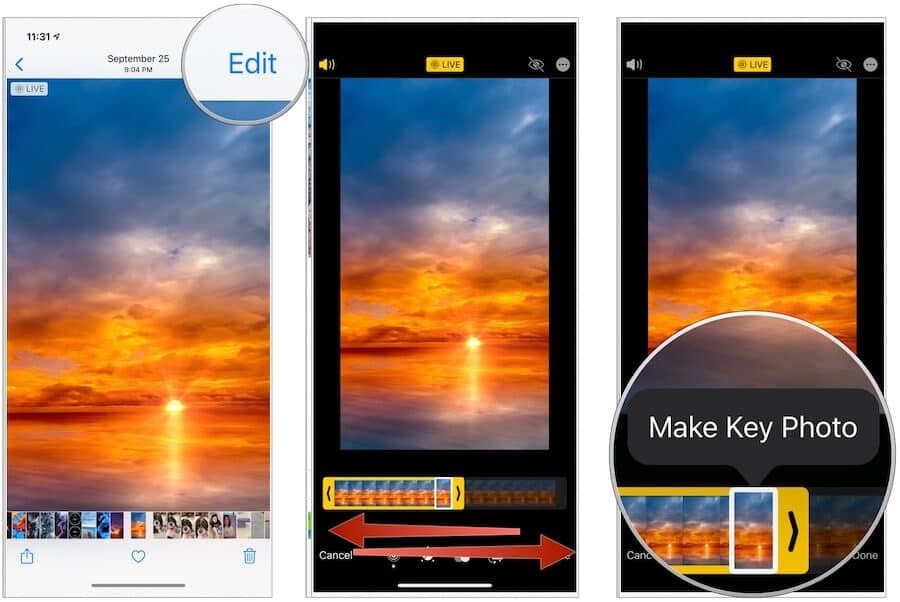
Do nedavnega so bile Live Photos izmenljive le med lastniki Apple naprav. Zdaj pa lahko te slike delite kot GIF prek Twitterja. Sprememba je pomemben korak in bi morala narediti Live Photos bolj priljubljena.